您好,登錄后才能下訂單哦!
您好,登錄后才能下訂單哦!
本篇內容介紹了“怎么在Windows中運行Python腳本并定時觸發對應功能”的有關知識,在實際案例的操作過程中,不少人都會遇到這樣的困境,接下來就讓小編帶領大家學習一下如何處理這些情況吧!希望大家仔細閱讀,能夠學有所成!
環境介紹
運行Python腳本:.bat文件
舉例:
定時在Windows中觸發.bat文件(英文版系統)
系統環境:Windows 10
Python版本:Python 3.5
必備包:無
在Windows中,.bat文件是批處理文件,是與Linux中.sh(shell)文件很像的東西。
如果,我們想在Windows中運行一個Python腳本,我們可以通過CMD,首先進入python文件所在的目錄,之后運行。
但是這樣很麻煩,每次都要打開CMD,進入文件夾,運行文件。
所以,我們為了不每次都重復輸入,建議把這些代碼統一寫在一個txt文件中,寫完之后只要把txt文件的后綴改為.bat,然后雙擊運行就行啦。
假設我們在“C:\Users\Desktop”目錄中有一個名為“test.py”的腳本。
我們希望能有一個類似exe一樣的東西,每次一雙擊,自動就會跑出結果。
那么,我們可以進行下面幾個步驟:
1.在任意文件夾中,創建一個記事本文件(后綴.txt),打開文件
2.在文件夾中輸入如下內容:(第一句是用來切換文件夾路徑的,第二句是用來運行python腳本的)
cd C:\Users\Desktop python test.py
3.保存退出
4.將記事本的后綴由 .txt 改為 .bat
這時,雙擊.bat文件,就會發現,自己跑python的結果啦~
sorry個人系統只有英文版本,木有中文版截圖。電腦限制沒辦法。
在Windows中,依照如下步驟觸發作業:
1. 右鍵單擊“我的電腦”
2. 選擇“Manage”,彈出如下窗口
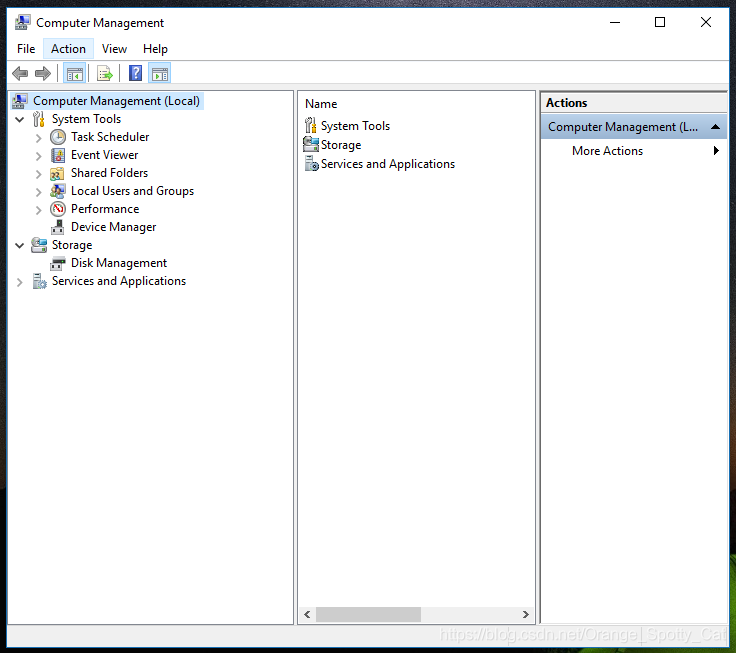
3.依次選擇System Tools - Task Scheduler - Task Scheduler Library
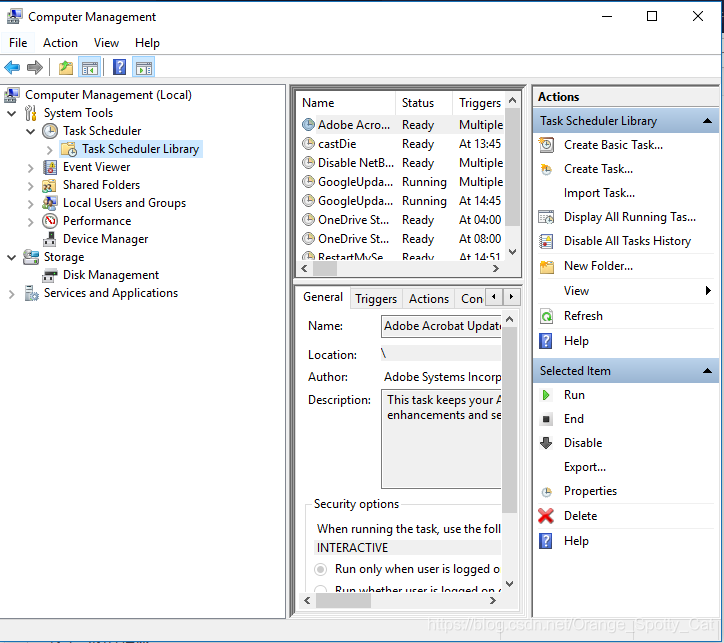
4.在右邊Action一欄點擊“Create Basic Task”,創建一個基本任務
5.填寫任務名稱與描述,隨便寫就好了。單擊下一步
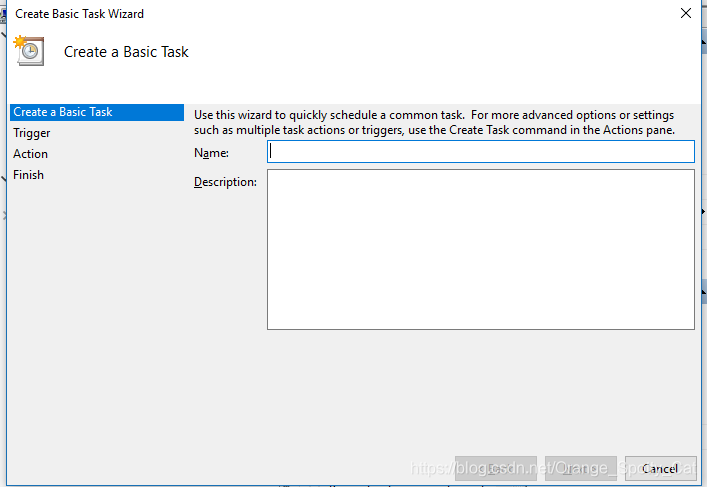
6.選擇任務進行的頻率與具體的時間

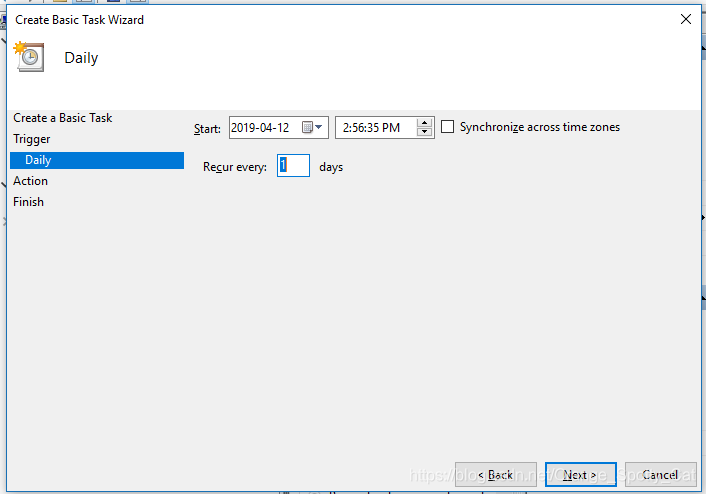
7.選擇“Start a program”
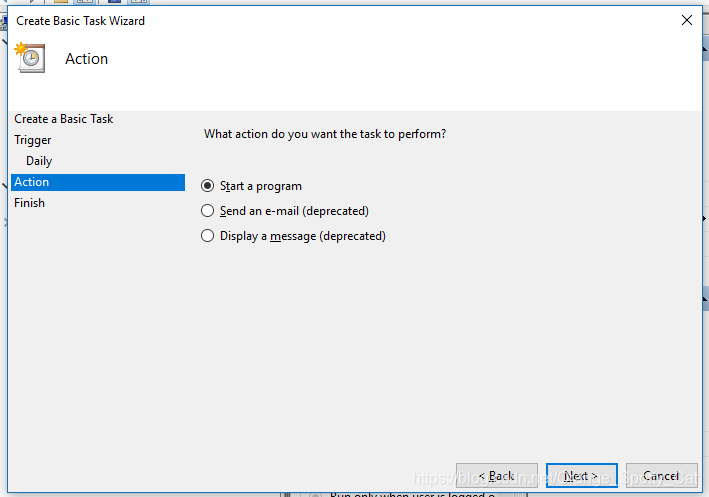
8.點擊“Browse...”,選擇我們想要運行的.bat文件
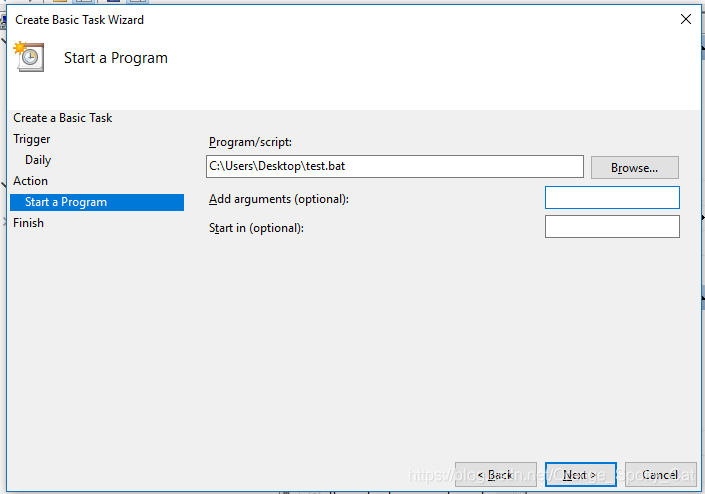
然后下一步,就Finish了。
“怎么在Windows中運行Python腳本并定時觸發對應功能”的內容就介紹到這里了,感謝大家的閱讀。如果想了解更多行業相關的知識可以關注億速云網站,小編將為大家輸出更多高質量的實用文章!
免責聲明:本站發布的內容(圖片、視頻和文字)以原創、轉載和分享為主,文章觀點不代表本網站立場,如果涉及侵權請聯系站長郵箱:is@yisu.com進行舉報,并提供相關證據,一經查實,將立刻刪除涉嫌侵權內容。